Príznaky
Nakonfigurujete Simple MAPI nastavenia v programe Microsoft Office Outlook 2007 pomocou objektu skupinovej politiky. Po vykonaní tohto kroku nastavenie programové zabezpečenia nie je možné nakonfigurovať úspešne.
Riešenie
Ak chcete vyriešiť tento problém, nainštalujte rýchlu opravu 953925 a potom opravu povoľte nakonfigurovaním zodpovedajúce položky databázy registry. Chcete urobiť, postupujte nasledovne.
Dôležité upozornenie: Táto časť, postup alebo úloha obsahuje kroky, ktoré informujú o úpravách databázy Registry. Ak databázu Registry upravíte nesprávne, môžu nastať vážne problémy. Postupujte preto presne podľa týchto krokov. Na dosiahnutie lepšej ochrany zálohujte databázu Registry pred úpravou. Potom môžete obnoviť databázu Registry, ak sa vyskytne problém. Ďalšie informácie o zálohovaní a obnovení databázy Registry získate po kliknutí na nasledujúce číslo článku publikovaného v databáze Microsoft Knowledge Base:
322756 Zálohovanie a obnovovanie databázy registry v systéme Windows
-
Nainštalujte rýchlu opravu 953925.
Ďalšie informácie o postupe získate po kliknutí na nasledujúce číslo článku publikovaného v databáze Microsoft Knowledge Base:953925 Popis opravy hotfix pre program Outlook 2007: 11. júna 2008
-
Nastavte hodnotu jedného alebo viacerých nasledujúcich položiek databázy registry na 1 (predvolené, PromptUser), 2 (AutoApprove) alebo 0 (AutoDeny):
-
PromptSimpleMAPISend
-
PromptSimpleMAPINameResolve
-
PromptSimpleMAPIOpenMessage
Napríklad nastavenie údaja hodnoty položky databázy registry PromptSimpleMAPISend 1, postupujte nasledovne:
-
Kliknite na tlačidlo Štart, kliknite na položku Spustiť, zadajte príkaz regedita kliknite na tlačidlo OK.
-
Vyhľadajte a kliknite na nasledujúci podkľúč databázy registry:
HKEY_CURRENT_USER\Software\Policies\Microsoft\Office\12.0\Outlook\Securi ty
Poznámka: Ak táto cesta databázy registry neexistuje, vytvorte ju manuálne. -
V ponuke Úpravy ukážte na položku Nové a kliknite na položku Hodnota DWORD.
-
Typ PromptSimpleMAPISend, a potom stlačte kláves ENTER.
-
Kliknite pravým tlačidlom myši PromptSimpleMAPISend, a kliknite na položku Upraviť.
-
Do poľa Údaj hodnoty zadajte hodnotu 1 a kliknite na tlačidlo OK.
-
Ukončite Editor databázy Registry.
-
Tieto údaje databázy registry môžete nasadiť pomocou jedného z nasledujúcich postupov:
-
Skupinová politika
-
Prihlasovacieho skriptu
-
Súbor aktualizácie (.msp), ktoré sú vytvorené pomocou nástroja na prispôsobenie balíka Office (Outlook 2007)
Ďalšie informácie o nasadení týchto Simple MAPI nastavenia pomocou vlastnej šablóny skupinovej politiky nájdete v časti "Ďalšie informácie".
Nasadenie Simple MAPI nastavenia pomocou vlastnej šablóny skupinovej politiky, postupujte nasledovne:
-
Prevzatie a extrahujte takto vlastné šablóny skupinovej politiky z Microsoft Download Center:
http://download.microsoft.com/download/F/C/2/FC287493-FEE3-4E1B-8100-924E851744BE/Outlk12-simplemapi.adm -
Ak nemáte už hlavné šablónu politiky skupiny programu Outlook 2007, stiahnuť a extrahovať najnovšiu šablónu z Microsoft Download Center:
http://www.microsoft.com/downloads/details.aspx?displaylang=en&FamilyID=73d955c0-da87-4bc2-bbf6-260e700519a8 -
Pridať Outlk12.admsúbor, ktorý ste prevzali v kroku 2 na radiči domény.
Poznámka: Postup pri pridávaní súboru .adm do radiča domény sa líšia v závislosti od verzie systému Windows, ktorý používate. Aj preto, lebo sa môže uplatňovať politika organizačnej jednotky (OU) a nie na celú doménu, kroky môžu líšiť v jej politiky. Preto dokumentácii Windows Ďalšie informácie. -
Pridať vlastné Outlk12 - SimpleMAPI.admsúbor, ktorý ste prevzali v kroku 1 na radiči domény.
-
V časti Konfigurácia používateľa, rozbaľte Classic Administrative Templates (ADM) vyhľadajte uzol šablóny politiky.
Poznámka: V systéme Windows XP a Windows Server 2003, rozbaľte ponuku Šablóny.
Tieto obrazovky zobrazuje nastavenie politiky Simple MAPI pre program Outlook 2007 Group Policy Management Console, keď sú nainštalované oba súbory .adm, ktoré sú uvedené v predchádzajúcich krokoch. -
Aby výmena zabezpečenia forme nastavenia stanoviť pomocou politiky skupiny, musíte nastaviť zabezpečenia programu Outlook nastavenie "Používanie programu Outlook zabezpečenia skupinovej politiky". Vyhľadajte politiky nastavenie rozbaľte Classic Administrative Templates (ADM), program Microsoft Office Outlook 2007, zabezpečenia, potom kliknite na položku Nastavenie zabezpečenia formulára. Na table s podrobnosťami dvakrát kliknite na Režim zabezpečenia programu Outlook. Zapnite túto politiku a nastavte ju na Používanie programu Outlook zabezpečenia skupinovej politiky, ako je to znázornené na nasledujúcom obrázku.
-
Simple MAPI možnosti sú umiestnené na ľavej table pod Nastavenie zabezpečenia formulárovProgramového zabezpečenia uzol (pozri obrázok v kroku 5 vyššie). Simple MAPI možnosti, dvakrát kliknite na položku žiadne nastavenie politiky v table s podrobnosťami. Napríklad dvakrát Konfigurovať Simple MAPI odosielanie rýchle nastaviť, čo sa stane, keď sa program pokúsi o odoslanie pošty pomocou programu pomocou SimpleMAPI.
-
V dialógovom okne pre nastavenie politiky, kliknite na tlačidlo zapnuté zapnite túto politiku a nastaviť požadovanú správanie v rozbaľovacom zozname Kryt správanie .
Napríklad nasledujúci obrázok zobrazuje Kryt správanie možnosti pre Konfigurovať Simple MAPI odosielanie rýchle nastavenie. -
Po dokončení, konfigurácia Simple MAPI politík a boli vypestované na vaše klientov programu Outlook, môžete overiť, že politiky sú k dispozícii Outlook preskúmaním nasledujúci podkľúč databázy registry:
HKEY_CURRENT_USER\Software\Policies\Microsoft\Office\12.0\Outlook\Security
Tieto obrazovky zobrazuje databázy registry klient Outlook kedy boli nakonfigurované všetkých troch politík Simple MAPI.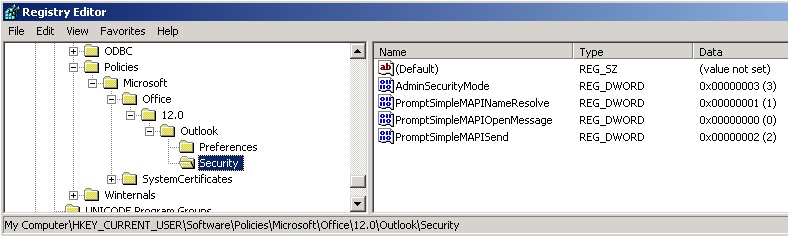
Poznámka: Režim zabezpečenia programu Outlook nastavenie skupinovej politiky, ktoré ste zadali v kroku 6 vytvorenéAdminSecurityModehodnota a nastavte ju na 3. Znamená to, že program Outlook použije skupinovej politiky pre riadenie programový zabezpečenia.













